"방법이 없을까 SSD 하드 드라이브에서 손실된 데이터 복구? 일부 중요한 파일이 실수로 삭제된 것을 확인하고 다시 복구하고 싶습니다. 어떤 도움?"
SSD 데이터 복구는 많은 일반 사용자들이 잘 알지 못하는 주제인 것이 사실입니다. SSD에서 일부 데이터 손실 상황에 직면하면 복구 방법을 모를 수 있습니다.

이 게시물에서는 필요한 모든 지식을 알려 드리겠습니다. SSD 드라이브 복구, SSD가 무엇인지, 투자할 가치가 있는지 여부, SSD 하드 드라이브에서 데이터를 복구하는 방법, SSD에서 데이터 손실을 방지하는 방법 등이 있습니다.
- 1부. SSD란?
- 2부. SSD 드라이브가 인기 있는 이유
- 파트 3. SSD에서 삭제되거나 손실된 파일을 복구하는 방법
- 파트 4. 솔리드 스테이트 드라이브 데이터 손실의 일반적인 원인
파트 1: SSD란?
SSD솔리드 스테이트 드라이브 또는 솔리드 스테이트 디스크라고도 하는 는 집적 회로 어셈블리를 메모리로 사용하여 데이터를 지속적으로 저장하는 저장 장치입니다. 기존 HDD와 마찬가지로 SSD는 하드 드라이브가 하는 모든 기능을 수행하지만 데이터는 자기 코팅이 된 금속 플래터가 아닌 상호 연결된 플래시 메모리 칩에 저장됩니다. 따라서 SSD에서 데이터를 읽고 쓸 때 회전하는 자기 플래터나 다른 움직이는 부품을 가로질러 움직여야 하는 액추에이터 암이 없습니다. 실수로 SSD에서 파일을 삭제한 후에는 SSD 하드 드라이브에서 데이터를 복구하는 방법을 알아야 합니다.

파트 2: SSD 드라이브가 인기 있는 이유
대부분의 노트북 제조업체는 고객의 새로운 요구를 따라잡기 위해 자사 제품에 SSD 드라이브를 장착했습니다. 그리고 SSD 드라이브가 인기 있는 데는 다음과 같은 여러 가지 이유가 있습니다.
1. 노트북이 점점 얇아지고 가벼워지면서 컴퓨터를 여기저기 들고 다니는 것이 그 어느 때보다 편리해졌습니다. 그리고 이것이 HDD보다 훨씬 작고 가벼운 SSD의 장점 중 하나입니다. 이것은 다른 하드웨어를 포함하고 무게와 크기를 줄이기 위해 노트북을 위한 공간을 절약합니다.
2. 게다가 충격에 의해 중단되지 않는 저장 장치를 갖는 것은 큰 이점입니다. 움직이는 부품이 있는 HDD는 손상될 수 있습니다. 반면 SSD는 충격의 영향을 훨씬 적게 받습니다.
3. 앞에서 언급했듯이 SSD는 데이터를 읽고 쓸 때 구성 요소를 움직이지 않으므로 전력이 덜 필요하고 노트북 배터리가 더 오래 지속됩니다.
4. 랩톱에서 응용 프로그램을 여는 속도의 차이는 미미할 수 있지만 SSD를 사용하여 최신 버전의 Windows를 부팅하면 엄지 손가락을 돌리는 데 소요되는 시간이 크게 줄어듭니다.
요컨대 SSD는 HDD보다 장점이 많지만 일반적으로 저장 용량은 HDD보다 작고 가격이 더 비쌉니다. SSD 하드 드라이브의 자세한 이점을 얻으려면 HDD와 SSD의 비교를 확인하십시오.
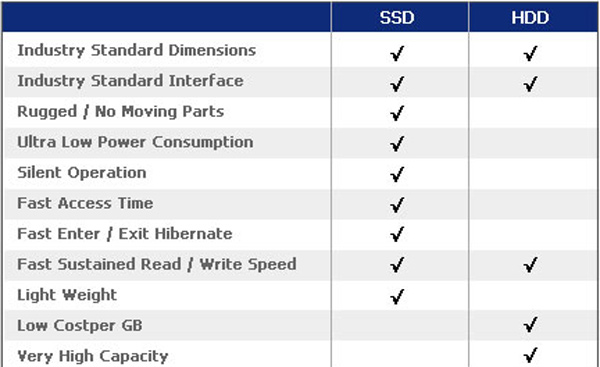
파트 3: SSD에서 삭제되거나 손실된 파일을 복구하는 방법
SSD에서 삭제된 데이터를 복구할 수 있습니까? 답은 간단합니다. 예, SSD 데이터 복구를 위한 몇 가지 옵션이 있습니다.
SSD 복구 준비
우선, 데이터를 덮어쓰는 것을 방지하기 위해 SSD 드라이브에서 중요한 파일이 지워진 것을 발견했을 때 수행 중인 활동을 중지해야 합니다. 그런 다음 전원을 켠 경우 미리 SSD 드라이브에서 트림을 제거하고 비활성화하십시오.
1단계. 명령 프롬프트 창을 관리자로 엽니다.
2단계. 명령 창에 "fsutilbehavior query disabledeletenotify"를 입력하고 Enter 키를 눌러 실행합니다.
3단계. 그런 다음 "fsutil behavior set disabledeletenotify 1"을 입력하고 "Enter" 키를 눌러 작업을 완료합니다.
이제 SSD 드라이브 복구와 관련된 세 가지 옵션이 있습니다. 휴지통에서 손실된 파일을 다시 가져옵니다., SSD 복구 응용 프로그램을 구입하거나 온라인 서비스로 SSD 데이터를 복구하십시오.
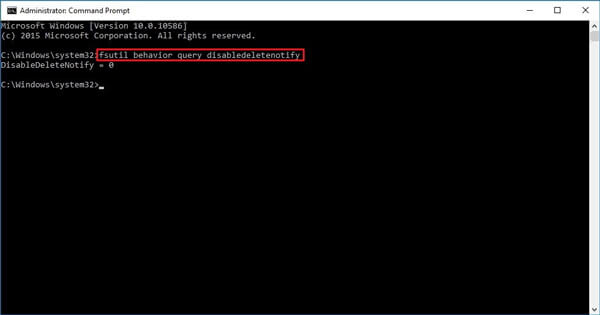
옵션 1: 휴지통에서 삭제된 SSD 파일 복구
SSD 파일을 복구하는 가장 쉬운 방법은 휴지통입니다. Windows 10과 Mac OS X/11 모두 삭제된 파일을 수동으로 다시 제거할 때까지 휴지통에 저장합니다. 실수로 SSD 드라이브에서 파일을 삭제하면 휴지통으로 이동할 가능성이 있습니다. 휴지통에서 원래 위치로 복원하기만 하면 됩니다.
휴지통에서 삭제된 SSD 파일을 복구하는 방법
1단계. 데스크탑에서 휴지통으로 이동하세요. 여기에서 삭제한 모든 파일과 파일 이름 및 기타 정보를 볼 수 있습니다. 이러한 파일은 휴지통에서 열 수 없습니다.
2단계. 복구할 SSD 파일을 선택합니다. 복구할 파일이 여러 개인 경우 Windows에서는 "Ctrl" 키를, Mac에서는 "Cmd" 키를 누른 상태에서 원하는 SSD 파일을 강조 표시합니다.
3단계. 선택한 파일을 마우스 오른쪽 버튼으로 클릭하여 메뉴 모음을 표시하고 "복원"을 클릭합니다. 그런 다음 원래 대상으로 이동하면 손실된 SSD 파일을 다시 찾을 수 있습니다.
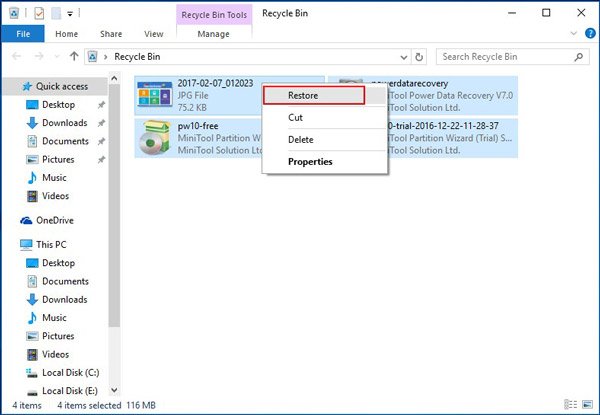
옵션 2: SSD 복구 소프트웨어를 사용하여 SSD에서 손실된 파일 복구
휴지통에서 손실된 SSD 파일을 찾을 수 없거나 파일이 포맷, 바이러스 공격 또는 SSD 드라이브 오류로 인해 삭제된 경우 다음과 같은 전문 SSD 복구 소프트웨어를 사용하여 손실된 데이터를 복구할 수 있습니다. Apeaksoft 데이터 복구. 주요 기능은 다음과 같습니다.
- SSD 데이터 복구는 한 번의 클릭으로 손실된 파일을 복구할 수 있으므로 초보자도 몇 초 안에 파악할 수 있습니다.
- 실수로 인한 삭제, 바이러스 공격, 시스템 충돌 또는 하드 드라이브 포맷으로 인해 SSD 데이터가 손실되더라도 복구할 수 있습니다.
- 모든 이미지, 비디오, 오디오, 문서 형식 및 JPG, PNG, BMP, GIF, PSD, TIFF, RAW, MP4, MP3 등과 같은 기타 파일에서 작동합니다.
- 최고의 SSD 복구 응용 프로그램을 사용하면 손실된 파일을 형식 및 품질과 같은 원래 상태로 복원할 수 있습니다.
- 빠른 스캔 후 범주별로 정리된 모든 손실된 파일을 확인하고 모든 파일 또는 특정 파일을 복구할지 결정할 수 있습니다.
- SSD 드라이브 복구는 가볍고 손실된 파일을 빠르고 안전하게 복원할 수 있습니다. 개인 정보를 보장하기 위해 오프라인에서 작동할 수 있습니다.
- Windows 10/8.1/8/7/Vista/XP와 호환되며 NTFS, FAT16, FAT32, exFAT, EXT 등의 파일 시스템으로 SSD 복구를 수행할 수 있습니다.
데이터 복구로 SSD 드라이브에서 데이터를 복구하는 방법
1단계. 전체 SSD 드라이브를 스캔하여 손실된 사진 찾기
컴퓨터에 최신 버전의 SSD 데이터 복구를 다운로드하여 설치합니다. 중요한 파일이 SSD 드라이브에서 사라진 것을 발견하면 실행하십시오. 홈 인터페이스에는 데이터 유형과 위치라는 두 섹션이 있습니다. 이미지, 비디오 등과 같이 찾고 있는 데이터 유형의 확인란을 선택하고 하드 디스크, 플래시 드라이브 또는 기타 이동식 장치와 같이 손실된 파일이 원래 저장된 위치를 선택하십시오. 그런 다음 "스캔" 버튼을 클릭하여 SSD 드라이브에서 복구 가능한 파일 검색을 시작합니다.

2단계. SSD 드라이브 복구 전 미리 보기
세부 정보 창으로 이동하면 유형 및 형식이 복구 가능한 파일을 구성합니다. 예를 들어 왼쪽 열에서 "동영상" 옵션을 클릭합니다. MP4와 같은 비디오 형식으로 제목이 지정된 여러 폴더가 나타납니다. 확실하지 않은 경우 각 폴더를 확인하고 비디오 파일을 미리 봅니다. 상단 리본의 "필터" 기능은 제목과 같은 키워드를 입력하여 빠르게 복구하려는 삭제된 파일을 찾는 데 도움이 될 수 있습니다.
손실된 파일을 찾을 수 없으면 오른쪽 상단 모서리에 있는 "심층 스캔" 버튼을 클릭하십시오.

3단계. SSD 하드 드라이브에서 데이터 복구
손실된 파일을 복구하려면 파일 제목 앞의 확인란을 선택하거나 원하는 파일이 포함된 전체 폴더를 선택하면 됩니다. 예를 들어 다음을 수행할 수 있습니다. 삭제된 AOL 이메일을 복구하세요, 이메일 파일 형식이 있기 때문입니다. 준비가 되었다면 "복구" 버튼을 클릭하여 프로세스를 시작할 수 있습니다. 완료되면 복구 완료 창에서 "폴더 열기" 버튼을 눌러 복구된 파일이 저장된 폴더를 엽니다. 그런 다음 평소처럼 파일을 찾아보고 복사하여 붙여넣거나 편집할 수 있습니다.

방법을 알고 싶을 수도 있습니다. SD 카드에서 삭제된 데이터 복구.
옵션 3: 온라인 데이터 복구 서비스로 SSD 데이터 복구
SSD 하드 드라이브에서 데이터를 복구하는 또 다른 옵션은 Secure Data Recovery, SalvageData Recovery, DriveSavers 등과 같은 온라인 데이터 복구 서비스입니다. 다음과 같은 다양한 요인으로 인해 손실된 SSD 드라이브에서 데이터를 복구할 수 있습니다. 실수로 삭제하거나 포맷하거나 SSD에 실패했습니다.
SSD는 실패로 인한 징후가 없습니다. HDD에 장애가 발생하면 기계 드라이브가 천천히 고장나면서 발생하는 윙윙거리는 소리나 갈리는 소음이 들릴 수 있습니다. 그러나 SSD 오류가 발생하면 아무런 경고 없이 더 이상 작동하지 않습니다.
이때 SSD 복구 웹사이트에 액세스하여 온라인 요청 양식을 작성하여 주문하고 SSD 드라이브를 서비스에 우편으로 보낼 수 있습니다. 그런 다음 전문가가 SSD 드라이브를 수리하고 SSD 파일을 복구합니다. 완료되면 SSD 드라이브와 손실된 파일을 다시 가져올 수 있습니다.
그러나 많은 사람들이 온라인 SSD 복구 서비스 보안에 대해 궁금해할 수 있습니다. 그리고 누군가는 SSD 드라이브를 잘못된 사람의 손에 맡길 경우 개인 정보 유출을 두려워합니다. 따라서 신뢰할 수 있는 서비스를 사용하는 것이 좋습니다.

파트 4: 솔리드 스테이트 드라이브 데이터 손실의 일반적인 원인
보시다시피 SSD 드라이브에서 데이터를 복구하는 것은 어려울 뿐만 아니라 비용이 많이 드는 작업입니다. 따라서 SSD 데이터 손실의 원인을 이해하는 것이 좋습니다.
- 1. 실수로 파일을 삭제합니다. HDD와 마찬가지로 많은 사람들이 실수로 삭제하여 SSD의 데이터 손실 문제에 직면했습니다. 다행히 이러한 손실된 파일은 휴지통에서 복원할 수 있습니다.
- 2. 물리적 또는 전자 부품 손상. SSD에는 움직이는 부품이 없지만 구성 요소는 모든 기계식 드라이브와 마찬가지로 시간이 지남에 따라 성능이 저하됩니다.
- 3. 불량 섹터. 제조된 제품으로서 재료 감지는 SSD의 신뢰성에 영향을 받을 수 있습니다. 불량 섹터의 일반적인 실패 지점으로 인해 SSD 드라이브에서도 데이터 손실이 발생할 수 있습니다.
- 4. 과도한 덮어쓰기로 인한 메모리 마모.
- 5. 소프트웨어 또는 운영 체제 오류로 인해 생성된 파일 손상. 맬웨어, 바이러스, 운영 체제의 버그 및 기타 소프트웨어 문제로 인해 SSD 드라이브에서도 파일이 손실될 수 있습니다.
이러한 문제는 예상치 못한 것이며 언제든지 발생할 수 있으므로 다음을 수행하는 것이 좋습니다. 데이터 백업 SSD 드라이브에서 외부 저장 장치 또는 클라우드 서비스에 정기적으로. SSD가 HDD보다 강하다는 것은 부인할 수 없지만 하드웨어이기도 합니다. 즉, 다른 하드웨어처럼 깨지거나 손상될 수 있습니다. 추가적인 SSD 데이터 손실을 방지하기 위해 백업을 만드는 것 외에도 따라야 할 몇 가지 팁이 있습니다.
- 1. 컴퓨터에 바이러스 백신 소프트웨어를 설치하고 SSD 드라이브에서 악성 프로그램, 트로이 목마 및 바이러스를 차단하십시오.
- 2. SSD의 데이터가 손실되거나 중요한 파일이 사라진 것을 발견하면 즉시 사용을 중지하십시오. 그리고 가이드를 따라 다시 가져오세요.
- 3. 컴퓨터를 물, 습기, 불 및 기타 충격으로부터 멀리하십시오. 항상 안정적인 전압 환경에서 컴퓨터를 사용하십시오. 갑작스러운 서지는 SSD 드라이브의 전자 부품에 손상을 줄 수 있습니다.
결론 :
이제 SSD가 무엇인지, SSD 드라이브의 이점, SSD 드라이브에서 데이터가 손실되었을 때 해야 할 일, SSD 드라이브를 보호하는 방법 등 SSD 드라이브에 대한 기본 정보를 파악해야 합니다. 솔직히 말해서 SSD는 새로운 기술이 아닙니다. XNUMX년 이상의 개발 끝에 주요 소비자 제품이 되었습니다. 가격이 낮아짐에 따라 많은 제조업체에서 노트북 제품에 SSD 드라이브를 장착했습니다. 그러나 SSD 파일 복구는 여전히 새로운 기술입니다.
설문 조사에 따르면 대부분의 컴퓨터 전문가는 SSD 드라이브에서 손실된 데이터를 복구하는 방법. 부분적으로는 SSD가 특별한 방식으로 데이터와 파일을 저장하기 때문입니다. 가장 널리 사용되는 데이터 복구 도구는 SSD 복구에 사용할 수 없습니다. 따라서 이 기사에서 SSD 파일 복구에 대한 몇 가지 중요한 정보를 공유했습니다. SSD와 관련하여 더 궁금한 점이 있으시면 아래에 메시지를 남겨주세요.




